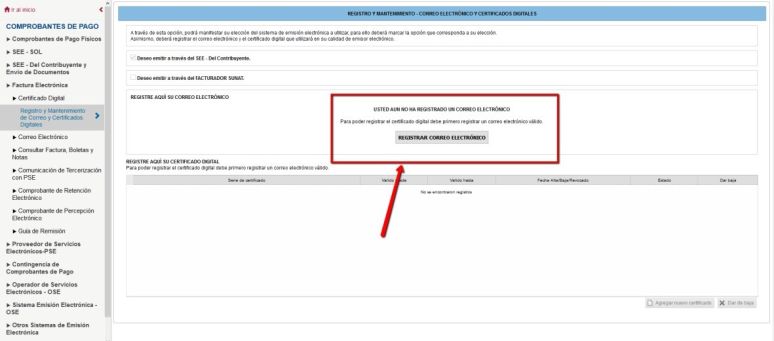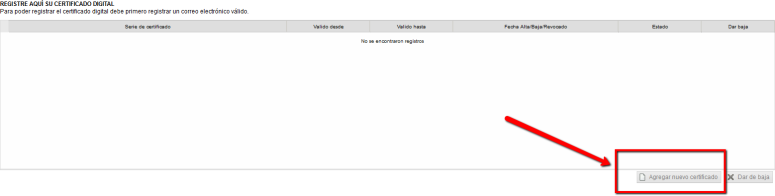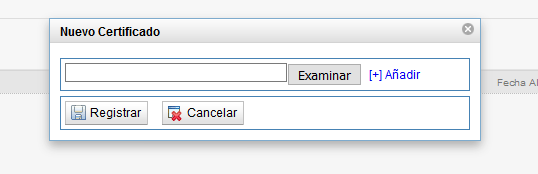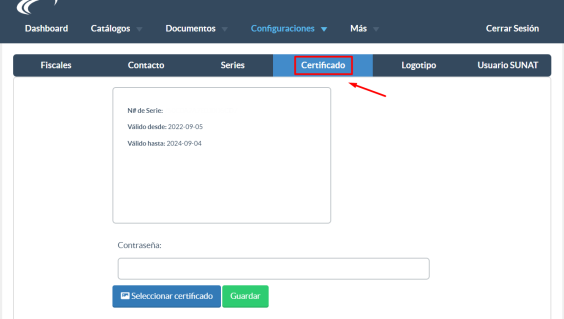Diferencia entre revisiones de «Cargar Certificado Digital propio»
(r) |
|||
| (No se muestran 7 ediciones intermedias del mismo usuario) | |||
| Línea 1: | Línea 1: | ||
==1.- | ==1.- Registrar su certificado digital propio en el SUNAT== | ||
a.- Debe ingresar en la página de SUNAT <nowiki>http://www.sunat.gob.pe/</nowiki>, Luego hacer clic en trámites y consulta. | a.- Debe ingresar en la página de SUNAT <nowiki>http://www.sunat.gob.pe/</nowiki>, Luego hacer clic en trámites y consulta. | ||
| Línea 5: | Línea 5: | ||
c.- Hacer clic en “Empresas” ➜ “Comprobantes de pago” ➜ “Facturación Electrónica” ➜ “Certificado Digital” ➜ “Registro y mantenimiento de correo y certificados digitales” | c.- Hacer clic en “Empresas” ➜ “Comprobantes de pago” ➜ “Facturación Electrónica” ➜ “Certificado Digital” ➜ “Registro y mantenimiento de correo y certificados digitales” | ||
[[Archivo:Registro sunat.jpg|izquierda|miniaturadeimagen|600x600px]]<br><br><br><br><br><br><br><br><br><br><br><br><br><br><br><br><br><br> | [[Archivo:Registro sunat.jpg|izquierda|miniaturadeimagen|600x600px]]<br><br><br><br><br><br><br><br><br><br><br><br><br><br><br><br><br><br> | ||
d.- Luego registre su correo en caso de no haber registrado anteriormente. Llegar un código a su bandeja de entrada, el cual debe ingresar para confirmar su correo electrónico ante SUNAT. | d.- Luego registre su correo en caso de no haber registrado anteriormente. Llegar un código a su bandeja de entrada, el cual debe ingresar para confirmar su correo electrónico ante SUNAT. | ||
[[Archivo:Certd.jpg|izquierda|miniaturadeimagen|774x774px]]<br><br><br><br><br><br><br><br><br><br><br><br><br><br><br><br><br><br> | |||
e.- Una vez confirmado el correo electrónico se habilitara el botón “Agregar certificado”. Hacer clic. | e.- Una vez confirmado el correo electrónico se habilitara el botón “Agregar certificado”. Hacer clic. | ||
[[Archivo:Selec.png|izquierda|miniaturadeimagen|775x775px]]<br><br><br><br><br><br><br><br><br><br><br><br> | |||
f.- En la siguiente ventana agregar su certificado cuya extensión es “.cert” y haga clic en registrar. | f.- En la siguiente ventana agregar su certificado cuya extensión es “.cert” y haga clic en registrar. | ||
[[Archivo:Ultim.png|izquierda|miniaturadeimagen|538x538px]]<br><br><br><br><br><br><br><br><br><br> | |||
==2.- | ==2.- Registrar su certificado digital propio en el Portal The Factory== | ||
*Ingresar al portal The Factory con su usuario y contraseña | *Ingresar al portal The Factory con su usuario y contraseña | ||
*Configuraciones ➜ Mi cuenta ➜ Certificados. | *Configuraciones ➜ Mi cuenta ➜ Certificados. | ||
Revisión actual del 14:27 14 sep 2022
1.- Registrar su certificado digital propio en el SUNAT
a.- Debe ingresar en la página de SUNAT http://www.sunat.gob.pe/, Luego hacer clic en trámites y consulta.
b.- Ingresar su RUC, usuario y contraseña de su cuenta SOL suministrada por el SUNAT, si no la tiene contacte al SUNAT o su contador.
c.- Hacer clic en “Empresas” ➜ “Comprobantes de pago” ➜ “Facturación Electrónica” ➜ “Certificado Digital” ➜ “Registro y mantenimiento de correo y certificados digitales”
d.- Luego registre su correo en caso de no haber registrado anteriormente. Llegar un código a su bandeja de entrada, el cual debe ingresar para confirmar su correo electrónico ante SUNAT.
e.- Una vez confirmado el correo electrónico se habilitara el botón “Agregar certificado”. Hacer clic.
f.- En la siguiente ventana agregar su certificado cuya extensión es “.cert” y haga clic en registrar.
2.- Registrar su certificado digital propio en el Portal The Factory
- Ingresar al portal The Factory con su usuario y contraseña
- Configuraciones ➜ Mi cuenta ➜ Certificados.
- presionar botón cambiar Certificado.
- Y subir el archivo .PFX requerido.